このQ&Aは、Office Premiumをアンインストールする方法をご案内しています。
他のOfficeをアンインストール / 再インストールする方法は、次のQ&Aをご覧ください。 [Office] 再インストールする方法を教えてください。
[Office] 再インストールする方法を教えてください。
Q&Aナンバー【2010-5200】更新日:2020年5月26日
このページをブックマークする(ログイン中のみ利用可)
[Office Premium] アンインストールする方法を教えてください。
| 対象機種 | すべて |
|---|---|
| 対象OS |
|
 質問
質問
Officeをアンインストールする方法を教えてください。
 回答
回答
「プログラムと機能」からOffice Premium 製品をアンインストールします。
ご案内
重要
- Office Premiumをアンインストールした後に、もう一度インストールする予定がある場合は、アンインストールの前に、次の条件を満たしていることを確認してください。
- インターネットに接続できる環境があること
Office Premiumにインストール用のディスクは添付されていません。
Officeはマイクロソフト社のホームページからダウンロードします。 - Microsoft アカウントでサインインできること
Office Premiumを再インストールするには、Office Premiumを初めてインストールしたときのMicrosoft アカウントが必要です。
Microsoft アカウントとそのパスワードがないと、Officeのダウンロードページにサインインできません。
- インターネットに接続できる環境があること
- Outlookのメールデータなど、Microsoft Officeで作成 / 使用しているデータは、再インストールの前にバックアップしてください。
Outlookのメールデータをバックアップする方法は、次のQ&Aをご覧ください。 [Outlook 2019] メールデータと連絡先(アドレス帳)をバックアップする方法、復元する方法を教えてください。
[Outlook 2019] メールデータと連絡先(アドレス帳)をバックアップする方法、復元する方法を教えてください。 [Outlook 2016] メールデータと連絡先(アドレス帳)をバックアップする方法、復元する方法を教えてください。
[Outlook 2016] メールデータと連絡先(アドレス帳)をバックアップする方法、復元する方法を教えてください。 [Outlook 2013] メールデータと連絡先(アドレス帳)をバックアップする方法、復元する方法を教えてください。
[Outlook 2013] メールデータと連絡先(アドレス帳)をバックアップする方法、復元する方法を教えてください。

お使いの環境によっては、表示される画面が異なります。
- 作業中のアプリケーションをすべて終了します。
作成中のファイルがある場合は、ファイルを保存します。  「スタート」ボタンを右クリックし、表示されるメニューから「アプリと機能」または「プログラムと機能」をクリックします。アドバイス
「スタート」ボタンを右クリックし、表示されるメニューから「アプリと機能」または「プログラムと機能」をクリックします。アドバイス「アプリと機能」をクリックした場合は、画面右にある「プログラムと機能」をクリックします。
「プログラムと機能」が画面右に無い場合は、画面を一番下までスクロールして表示される、「プログラムと機能」をクリックします。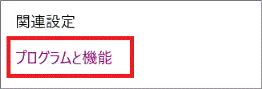
- 「プログラムと機能」が表示されます。
「Microsoft Office Home and Business Premium ja-jp」など、Office Premium 製品をダブルクリックします。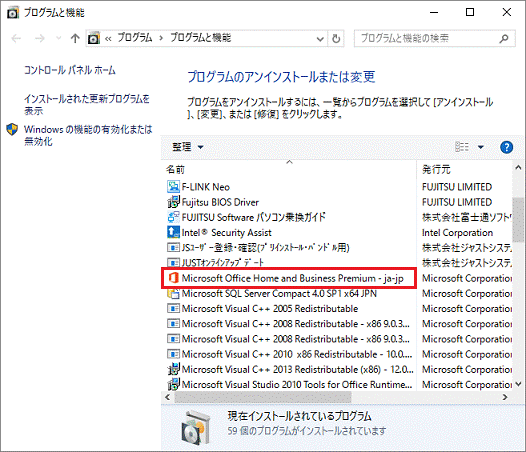
- 「アンインストールしてもよろしいですか?」と表示されます。
「アンインストール」ボタンをクリックします。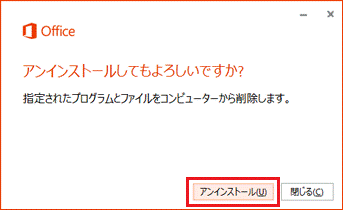
- 「アンインストールしています...」と表示されます。
しばらく待ちます。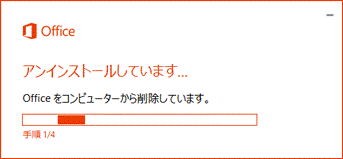
- アンインストールが完了すると、「アンインストールが完了しました。」と表示されます。
「閉じる」ボタンをクリックします。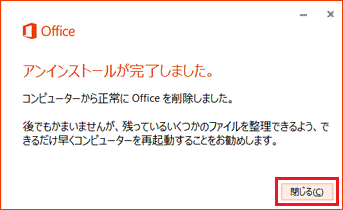
- 「×」ボタンをクリックし、「プログラムと機能」を閉じます。
- お使いのOSに応じて、パソコンを再起動します。
- Windows 10の場合
 「スタート」ボタン→「電源」→「再起動」の順にクリックします。
「スタート」ボタン→「電源」→「再起動」の順にクリックします。 - Windows 8.1の場合
次のQ&Aをご覧ください。 [Windows 8.1/8] 電源を切る方法または再起動する方法を教えてください。
[Windows 8.1/8] 電源を切る方法または再起動する方法を教えてください。
- Windows 10の場合
ご参考
Office Premiumは、無料で最新のOfficeを利用できます。
Officeをアンインストールした後に、再インストールする方法は、次のQ&Aをご覧ください。 [Office Premium] 最新のOfficeを再インストールする方法を教えてください。
[Office Premium] 最新のOfficeを再インストールする方法を教えてください。



